Aunque GoPro Studio es ya no se puede descargar y la empresa ya no proporciona actualizaciones, todavía hay una manera de instalarlo y utilizarlo.
Si quieres crear vídeos de aspecto profesional a partir de tus grabaciones con GoPro, GoPro Studio puede ser una gran herramienta.
En este artículo, aprenderá a descargar e instalar el programa Aplicación GoPro Studio en tu PC con Windows 10.
Además, compartiré con ustedes algunas consejos sobre edición con GoPro Studio en Windows 10.
¿Sigue disponible GoPro Studio?
GoPro Studio used to be bundled with the Aplicación GoPro Quik para escritorio. However, in August 2019, the company announced that GoPro Studio has been apartado and will no longer be available to download on its official website.
It essentially means that if you download the latest version of GoPro Quik, you won’t get GoPro Studio along with it. Also, since GoPro has discontinued GoPro Studio, you won’t be getting any software updates, improvements, or support from the company for this app.
Pero eso no significa que no pueda descargar la aplicación para su PC con Windows 10. Siga leyendo para saber cómo puede descargar GoPro Studio.

A pesar de que GoPro Studio ha sido descatalogada, todavía hay maneras de descargarlo para su PC con Windows 10. Una opción es buscar los archivos de instalación en sitios web de terceros, pero esto conlleva el riesgo de descargar malware u otro software dañino.
Descargar GoPro Studio Windows 10
Si bien es cierto que GoPro Studio ya no está disponible para su descarga en el sitio web oficial de GoPro, es importante tener cuidado al descargarlo desde sitios de terceros. Aunque sitios como TechSpot, Softonic y Softpedia suelen gozar de buena reputación, sigue existiendo el riesgo de descargar malware u otro software dañino.
Aquí están los enlaces de descarga:
TechSpot:
Existen muchos programas de edición de vídeo gratuitos, como DaVinci Resolve y Shotcut. Aunque estas opciones pueden no tener todas las campanas y silbatos de software más caro, son capaces de manejar las tareas básicas de edición y ofrecen un buen punto de partida para los nuevos en la edición de vídeo.
If you’re new to video editing or just need to make simple edits to your GoPro footage, GoPro Quik para escritorio es una buena opción. Sin embargo, si necesitas funciones más avanzadas o soporte para edición de nivel profesional, merece la pena explorar otras opciones de software.
Installing GoPro Quik on Windows 10
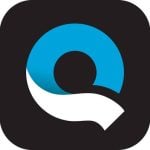
The new GoPro App for Windows is expected to arrive by the end of the year, according to GoPro. For now, GoPro Quik for Windows is no longer officially supported, there are still methods to get it up and running on your Windows 10 PC.
Here are two ways to install GoPro Quik on your Windows PC:
- Download the Older Version: Click the following link to download the previous version of GoPro Quik directly to your Windows PC.
- Install the Latest Version Using BlueStacks: If you want the latest mobile version of GoPro Quik on your computer, you’ll need to use BlueStacks, an Android emulator for Windows.
To set up GoPro Quik with BlueStacks, follow these steps:
- Descargar e instalar BlueStacks en tu ordenador de sobremesa.
- Open BlueStacks once it’s installed.
- In BlueStacks, click the “My Apps” tab.
- Use the search bar to find the GoPro Quik app.
- Choose the GoPro Quik app from the search results and start the installation.
- Sign in to your Google account within BlueStacks to access Google Play.
- The GoPro Quik app will then download and install, with installation time depending on your internet connection.
Propina: If you run into loading issues in BlueStacks, installing the Marco Microsoft .NET on your PC can often resolve the problem.

También puedes conocer la diferencia entre GoPro Quik y GoPro Studio leyendo el siguiente artículo: GoPro Quik vs Studio: ¿Qué es mejor?
How To Use GoPro Studio on Windows 10?
¡Instalar GoPro Studio es un trabajo increíblemente simple! Aquí están los tres simples pasos para instalar GoPro Studio en su PC con Windows 10.
- Una vez que haya descargado el software desde el enlace mencionado anteriormente, simplemente abra el archivo. Esto iniciará el instalador de GoPro Studio.
- Haga clic en PRÓXIMO en la parte inferior para instalar la aplicación.
- Una vez que se complete la instalación, inicie GoPro Studio para agregar medios desde su cámara o computadora.

¿Cómo editar videos usando GoPro Studio?
Después de descargar e instalar GoPro Studio en su PC con Windows 10, es hora de comenzar a usarlo para editar sus videos GoPro. Aquí esta la guía paso por paso sobre cómo editar un video usando GoPro Studio:
Importa tus vídeos GoPro para editarlos
En primer lugar, deberá abrir la aplicación GoPro. Una vez que lo abra, el importador de GoPro traerá automáticamente todos sus archivos importados a un proyecto de GoPro Studio en blanco. Si no está utilizando un importador GoPro, transfiera el contenido que desea editar desde la tarjeta de memoria de su cámara a su computadora. Ahora, simplemente haga clic en importar y navegue hasta el archivo donde están almacenados sus clips GoPro. Para guardar el proyecto de GoPro, vaya a Archivo > Guardar, elija una ubicación y asigne el nombre que desee al proyecto. Recomendamos crear una nueva carpeta en su computadora para guardar el proyecto y todos los archivos convertidos.

Ver y recortar
Después de guardar el proyecto, ábralo en GoPro Studio. Encontrarás todos los clips que seleccionaste en el lado izquierdo. Puede jugar, revisar y recortar cada uno para asegurarse de que se incluyen todos los mejores momentos que desea incluir en la versión final. Esto puede hacerse arrastrando y soltando el puntos de entrada y salida según sus necesidades. Puedes repetir este proceso con todos los clips seleccionados con múltiples segmentos que tengan todos esos grandes momentos. Además, puedes hacer algunas ediciones básicas como girar o voltear el vídeo, cambiar la resolución, la velocidad de los fotogramas, la velocidad de reproducción y la calidad.

Ahora, debe agregar los archivos recortados aproximadamente a la lista de conversión para que pueda comenzar con la edición. Para eso, seleccione el clip y luego, vaya a 'Agregar clip a la lista de conversión'.

Convertir
Una vez que estés satisfecho con el aspecto de cada una de las secuencias, tienes que convertir la lista de clips pulsando 'Convertir todo'. Esto convertirá todos los clips y los preparará para su edición. Por último, presione 'Limpiar todo' para borrar sus conversiones completadas.
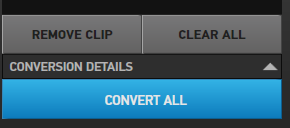
Editar
Cuando la conversión se haya completado para todos los clips, haga clic en Paso 2: Editar en la parte superior de la ventana. Todos los clips convertidos pasarán automáticamente a este paso. Aquí se le preguntará si desea utilizar un Plantilla de edición prefabricada o un en blanco una. Seleccione la plantilla según el tema deseado para la película final. Puede hacer una gran edición en este paso con características como la capacidad de agregar música al metraje, usar filtros y efectos, etc. para que su resultado final sea más atractivo.

Exportar
Una vez que haya creado el vídeo según sus expectativas, proceda a exportar para que puedas compartirlo fácilmente con tus amigos y familiares. Haga clic en Paso 3: Exportar en la parte superior de la ventana para hacerlo y elige un preajuste de exportación (la resolución que necesitas para el video resultante). También puede cargarlo directamente en YouTube o Vimeo, o guardarlo para verlo más tarde en su PC. Finalmente, asigne un nombre al archivo de video y haga clic en exportar para guardarlo en el destino deseado en su escritorio.

Ya está. Has creado con éxito un gran vídeo de tus momentos memorables en GoPro Studio.
Echa un vistazo al vídeo (de GoPro) que aparece a continuación. Explica maravillosamente en detalle cómo editar tus vídeos GoPro con la aplicación GoPro Studio.
Encontrarás más información sobre la edición de vídeos con Studio en el siguiente artículo: [GoPro Studio] Cómo descargar, instalar y editar vídeos GoPro.
Edición de video GoPro: 5 consejos para videos cinemáticos
Crear vídeos cinematográficos con tus grabaciones de GoPro es una forma estupenda de mostrar tus aventuras y experiencias. Aquí tienes cinco consejos que te ayudarán a llevar tu edición de vídeo al siguiente nivel:
Utilice tomas a cámara lenta
Las tomas a cámara lenta pueden añadir un toque cinematográfico a tus secuencias y hacer que tu vídeo sea más dinámico. Experimenta con distintas velocidades para encontrar el equilibrio perfecto para tu metraje.
Elige tu música antes de empezar a editar
La música adecuada puede marcar el tono de tu vídeo y ayudarte a contar tu historia. Elige una banda sonora que encaje con el ambiente y el ritmo del vídeo antes de empezar a editarlo.
Utiliza un sistema para organizar tus archivos
Organiza tus secuencias creando un sistema de carpetas que te permita encontrarlas fácilmente. Así ahorrarás tiempo y frustraciones durante la edición.
Etalona tus imágenes
La gradación del color puede ayudar a dar a tus imágenes un aspecto más profesional. Experimenta con diferentes gradaciones de color para encontrar la que mejor se adapte a tu metraje.
No abuses de las transiciones y los efectos
Aunque las transiciones y los efectos pueden añadir interés visual al vídeo, también pueden distraer si se utilizan en exceso. Utilízalos con moderación para no desvirtuar el metraje.
Mira este tutorial para obtener más consejos de edición:
¿Merece la pena usar GoPro Studio en Windows 10?
Antes de descargar el software, debe tener en cuenta el hecho de que GoPro ha descontinuado GoPro Studio. Ya no recibirás soporte ni actualizaciones de la aplicación. Entonces, usar una aplicación que nunca se actualizará probablemente no sea la mejor decisión. Hay muchas otras alternativas muy avanzadas a GoPro Studio para Windows 10 en el mercado que puede considerar. Mis favoritos personales son: Adobe Premiere Pro, Filmora Wondershare y Adobe Premiere Elements.
He probado personalmente todos estos editores de video y muchos más. Pero uso Adobe Premiere Pro para editar mis videos regularmente porque ofrece muchas funciones útiles, y las personas desarrollan complementos para expandir las posibilidades. Además, también obtiene actualizaciones de software frecuentes, y hay muchos tutoriales y guías gratuitos en línea para obtener más información sobre ellos.
Encuentre todos los mejores editores de vídeo en el siguiente artículo>>>
¡Gracias por leer!
Espero que esta guía te haya ayudado a saber cómo descargar e instalar la app GoPro Studio en tu PC con Windows 10 🙂 .
Compartir es cuidar ❤️
Si este artículo le ha sido útil, por favor compártelo en las redes sociales con su familia y amigos!
Artículos relacionados:
- GoPro Studio para Windows y Mac [Descargar]
- GoPro Protune: Todo lo que necesitas saber para dominar tus configuraciones avanzadas
- Cómo editar tu video GoPro usando GoPro Studio
- GoPro en cámara lenta: Aprendiendo a usar la cámara lenta
- Consejos de luz baja GoPro: Aprende a mejorar tus imágenes de luz baja
